关注图老师电脑网络栏目可以让大家能更好的了解电脑,知道有关于电脑的更多有趣教程,今天给大家分享PS合成经典火焰飞行超人教程,希望对大家能有一点小小的帮助。
【 tulaoshi.com - PS 】
国外大师的合成作品跟绘画作品一样,都非常讲究各元素的光感渲染及色彩搭配。合成时候,加入的素材都需要重新调整颜色和明暗,直到更画面完美结果即可。
最终效果
1、先打开我们的人物素材。
2、现在我们开始了,选择加深工具。设置为:中间调,曝光:15%。因为我们要做的是燃烧效果,所以要涂tuLaoShi.com抹几下。在眉毛下的地区,下巴,鼻子,脖子的后面等地方涂抹。 随地方调整笔刷大小,以适应你的图像效果。

3、选择减淡工具,把脸部有光的地方在加强一下。




7、打开背景素材。

 (本文来源于图老师网站,更多请访问https://www.tulaoshi.com/ps/)
(本文来源于图老师网站,更多请访问https://www.tulaoshi.com/ps/) 9、为了让火焰融合画面,我们调整色相和饱和度(CTRL+U),如下设置: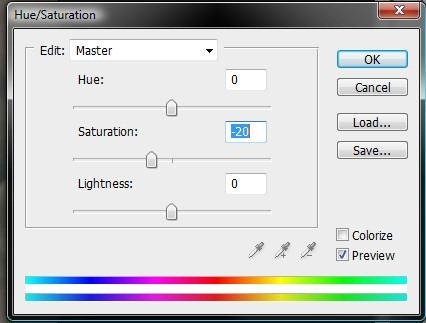
10、适用自由变换工具(CTRL+T),让火焰看起来是从手上出来的。
11、选择与火焰层,并且是在所有图层的上面。然后使用橡皮擦工具擦除周边地区的火焰。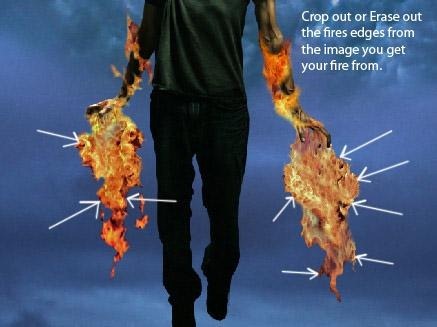
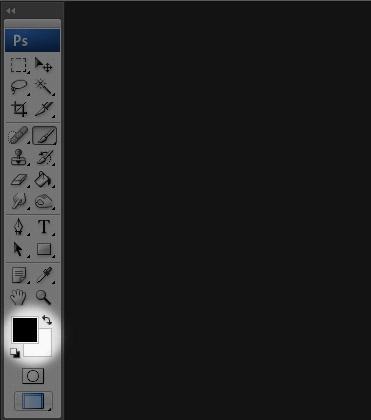
13、使用橡皮擦工具擦除手臂上的火焰,让手臂一些地方显示出来。
14、设置前景颜色为柠檬黄色或任何颜色相匹配的火焰。
15、新建一个层,然后选择画笔工具在人物身上涂抹,如下。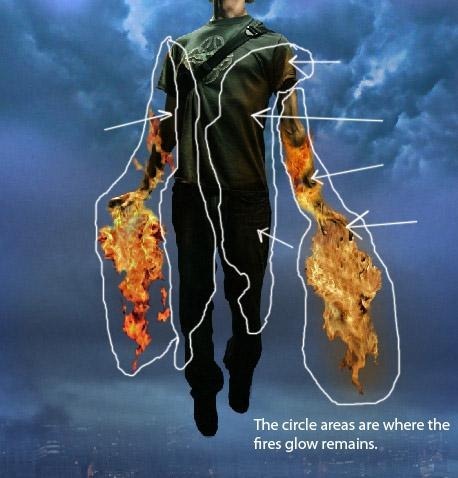
16、画完以后设置混合模式为颜色,透明度为:55%。
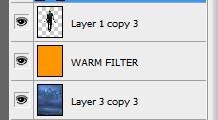 18、设置混合模式为:颜色。不透明度为:36%。
18、设置混合模式为:颜色。不透明度为:36%。

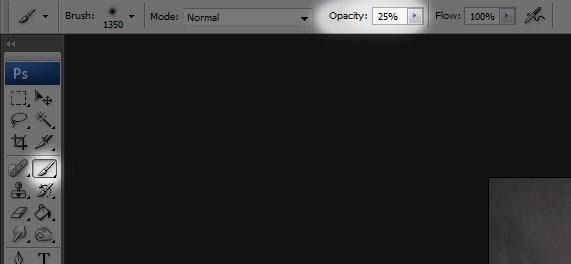
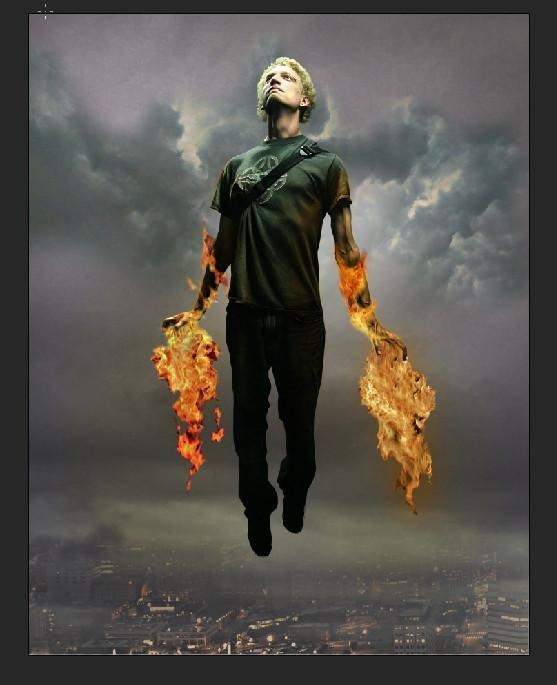
21、在人物上面新建一个层,然后设置混合模式为:柔光,不透明度为:34%。


24、现在我们就可以看到背景有蓝色的效果了。
25、在所有图层上面新建一个层,并命名为边界,填充黑色,然后适用橡皮工具涂抹,设置混合模式为:柔光,不透明为:69%。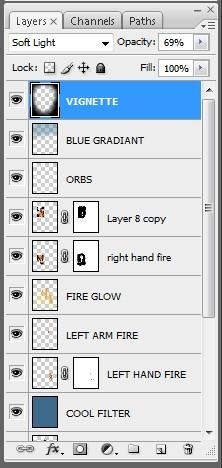
最终效果:
来源:https://www.tulaoshi.com/n/20160405/2126125.html
看过《PS合成经典火焰飞行超人》的人还看了以下文章 更多>>